Lors de l'utilisation de Microsoft Visio, il est crucial de comprendre les termes fondamentaux pour pouvoir travailler efficacement avec le logiciel. Pour que vous puissiez vous retrouver dans l'application dès le début, je vais aborder ici les éléments et fonctions essentiels qui vous faciliteront le démarrage.
Principales conclusions
- Modèles et formes: Ce sont les éléments de base avec lesquels vous travaillez dans Visio.
- Barre de menus et barre d'état: Ces zones vous aident à organiser vos projets et à garder une vue d'ensemble.
- Espace de travail et feuilles de dessin: Vous pouvez gérer plusieurs feuilles de travail pour mettre en œuvre vos projets de manière efficace.
Découvrir l'interface utilisateur
Pour pouvoir travailler de manière efficace, commencez par explorer en profondeur l'interface utilisateur de Microsoft Visio. Dans le coin supérieur gauche, vous trouverez différentes actions, qui comprennent des outils essentiels. Vous pourrez sauvegarder vos projets, répéter des actions ou annuler, ce qui est particulièrement utile en cas d'erreur et que vous avez besoin de restaurer une étape de travail.
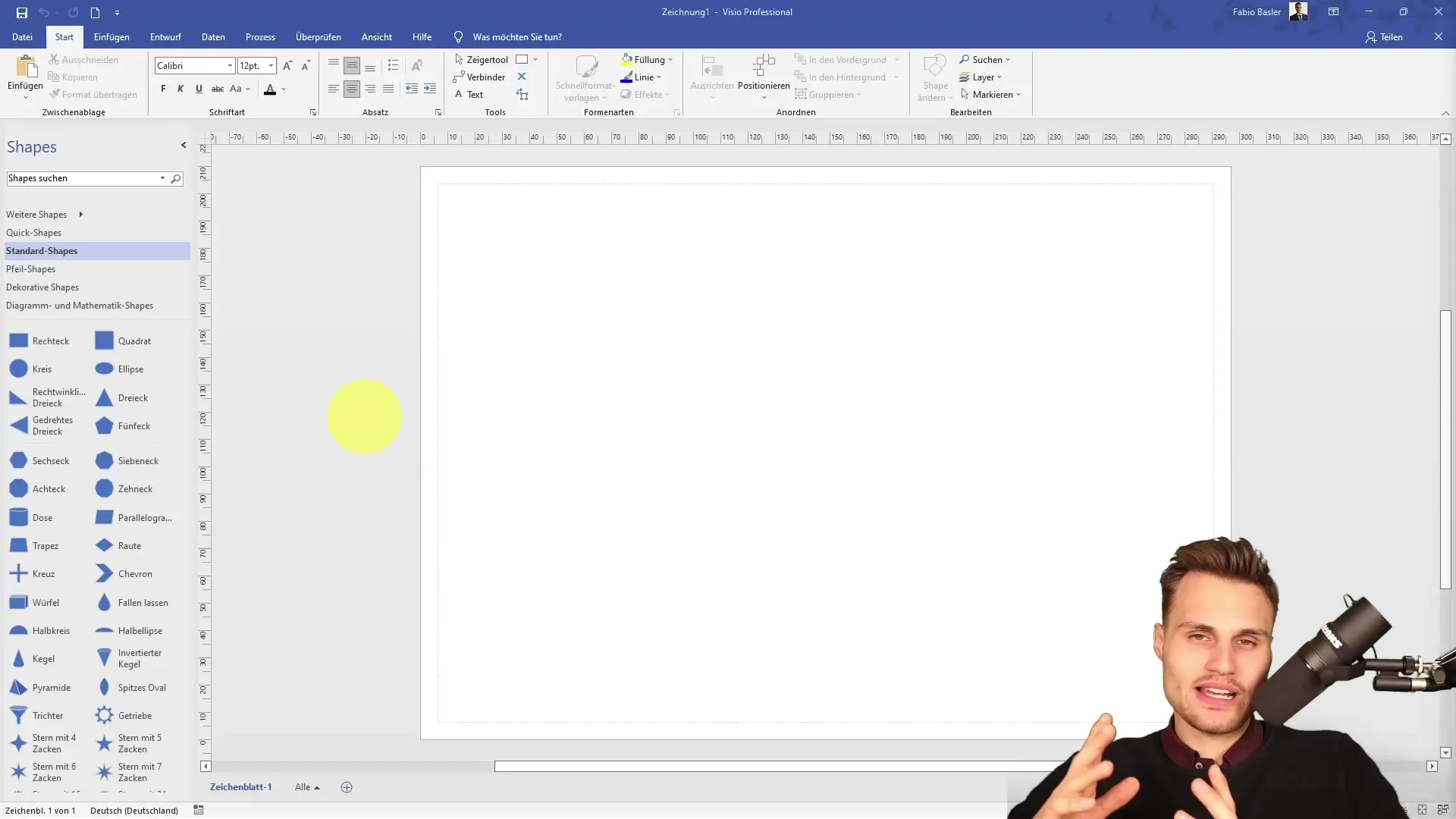
La barre supérieure affiche également le nom du projet en cours, que vous pouvez modifier à votre guise. Vous y verrez également si vous êtes connecté à votre compte Office, ce qui est important pour accéder à vos documents enregistrés.
Un autre élément important de votre environnement est l'option de partage, qui vous permet de partager vos dessins avec d'autres utilisateurs. Vous trouverez cette fonction sous l'onglet "Fichier".
Comprendre les onglets et barres de menus
Les types de menus dans Visio sont très similaires aux différents menus que vous trouverez également dans d'autres applications Office. Vous aurez accès à des onglets comme "Démarrer", "Insérer", "Mise en page", "Données", "Révision", "Affichage" et "Aide".
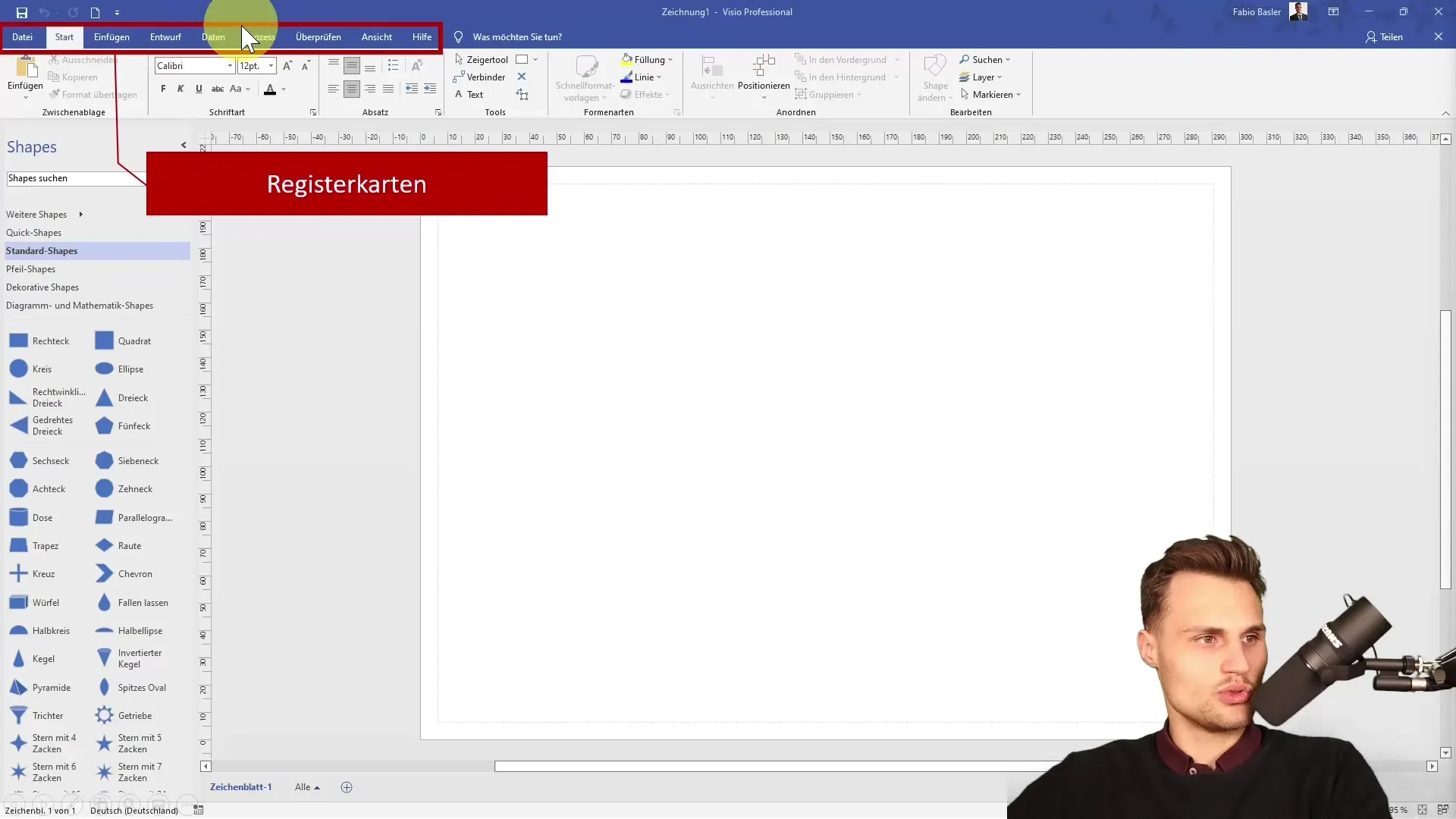
Il est important de configurer ces onglets et de créer des onglets personnalisés pour optimiser vos flux de travail. Vous pouvez même agrandir ou réduire cette barre de menus en fonction de l'espace nécessaire.
Si vous ne trouvez pas immédiatement une action dans les onglets, vous pouvez également utiliser la fonction de recherche. Cela facilite la recherche de commandes spécifiques dont vous avez besoin.
Utiliser l'espace de travail et les feuilles de dessin
L'espace de travail de Visio, également appelé zone de dessin, est l'endroit où vous concrétisez vos designs. Sur le côté gauche, vous trouverez les modèles qui contiennent diverses formes que vous pouvez utiliser dans vos dessins.
Les formes sont les objets graphiques que vous utilisez dans vos projets. Ils proviennent de modèles prédéfinis tels que les formes standard, fléchées ou décoratives.
En bas de l'interface utilisateur, vous verrez diverses feuilles de dessin que vous pouvez organiser et nommer de manière similaire à Excel.
Vous pouvez personnaliser les couleurs, motifs et autres éléments de design pour rendre vos dessins plus attrayants et compréhensibles. De plus, vous pouvez utiliser la fonction de zoom pour vous rapprocher ou vous éloigner des détails de votre dessin.
Barre d'état et fonctions de macro
Enfin, la barre d'état joue un rôle important dans Visio. Vous y trouverez des informations sur l'état actuel de votre travail, notamment sur la feuille de dessin en cours et le nombre de formes déjà utilisées.
L'icône de macro dans la barre d'état vous permet d'enregistrer et d'exécuter à plusieurs reprises des actions fréquemment effectuées, ce qui est particulièrement pratique lorsque vous devez effectuer les mêmes étapes plusieurs fois.
Résumé
Les éléments et fonctions fondamentaux de Microsoft Visio vous fournissent les outils nécessaires pour réussir vos projets. Lorsque vous comprenez l'interface utilisateur, les différentes formes et modèles, ainsi que l'efficacité des menus et des fonctions, l'application devient un précieux soutien dans votre travail quotidien.
Questions fréquemment posées
Comment puis-je sauvegarder un projet dans Visio?Vous pouvez sauvegarder votre projet en cliquant sur le bouton correspondant dans le coin supérieur gauche.
Quels sont les Shapes dans Visio?Les Shapes sont des objets graphiques que vous utilisez dans vos dessins et que vous trouverez dans différents modèles.
Comment partager mon dessin?Vous trouverez l'option de partage sous l'onglet "Fichier".
Comment personnaliser la barre de menus?Vous pouvez ajuster la taille de la barre de menus et ajouter des onglets personnalisés.
Comment utiliser les macros dans Visio?Vous pouvez enregistrer et utiliser des macros via l'icône correspondante dans la barre d'état.


